Parole chiave popolari
Categorie
Totale Risultati
Nessun record trovato
Integrazione di Google Tag Manager tramite Shopify Custom Pixel
NOTA IMPORTANTE: Queste istruzioni devono essere seguite solo se si è integrato Google Tag Manager tramite il Pixel personalizzato di Shopify.
Indice dei contenuti
Breve e dolce
In questa guida, imparerete a trasmettere gli eventi Varify a Google Analytics 4 utilizzando Google Tag Manager tramite l'integrazione Shopify Custom Pixel.
Integrazione di Shopify tramite il pixel personalizzato
Fase 1: selezione della connessione analitica "App Shopify / Pixel personalizzato".
Andate su app.varify.io e cliccate su "Vai all'impostazione del tracciamento". Selezionare quindi "Google Analytics 4 (Shopify Custom Pixel Integration)" nella procedura guidata di impostazione del tracciamento. Seguite i passaggi della configurazione guidata. Solo se si utilizza già GTM sul proprio sito è necessario seguire i passaggi successivi.
Passo 2: aggiungere la funzione varify analytics.subscribe nel pixel personalizzato di GTM
Richiamate l'area "Eventi cliente" nel backend di Shopify e aprite il pixel personalizzato in cui avete integrato il vostro GTM.
L'evento Varify viene creato utilizzando l'opzione analytics.subscribe al DataLayer. Nella schermata, si può vedere l'evento Varify inserito in basso.
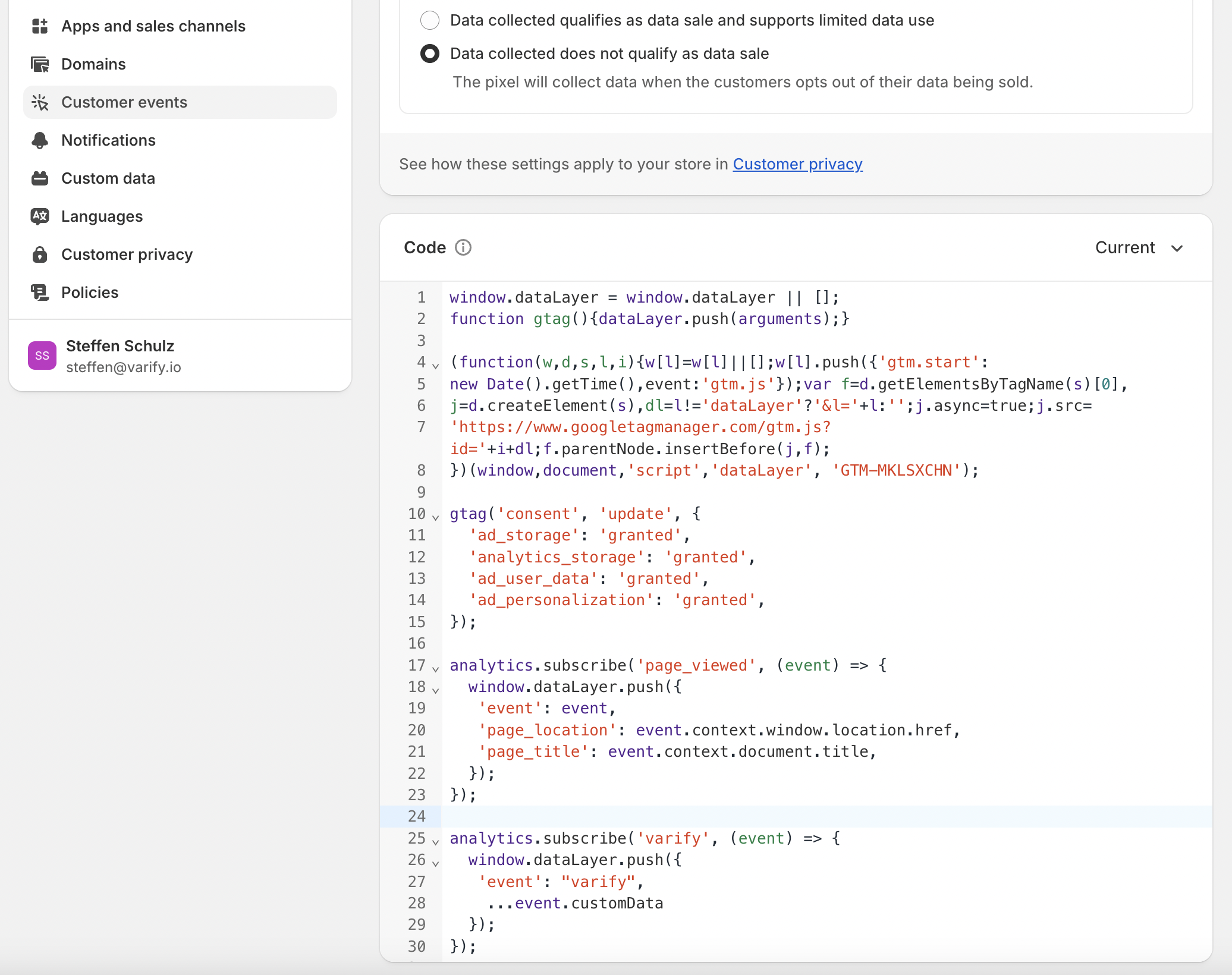
Aggiungete il seguente codice al vostro pixel personalizzato sotto il codice di Google Tag Manager:
analytics.subscribe('varify', (event) => {
window.dataLayer.push({
'event': "varify",
...event.customData
});
});
Fase 3: Disattivazione dell'opzione "Avvia tracciamento su evento di attivazione".
Andare a "Configurazione avanzata" sotto "Opzioni di tracciamento". Disattivare l'opzione "Avvia tracciamento su evento di attivazione".
Passo 4: Impostazione di Google Tag Manager
1. creazione di una nuova variabile di livello dati (VA Short)
Questa variabile è utilizzata per fornire a un tag le informazioni del test A/B.
- Creare una nuova variabile: "Variabili" > "Nuova".
- Tipo di variabile -> "Variabile del livello dati".
- Nome della variabile del livello dati ->
varificare_abTestCorto(ortografia obbligatoria) - Nome della variabile -> VA Short
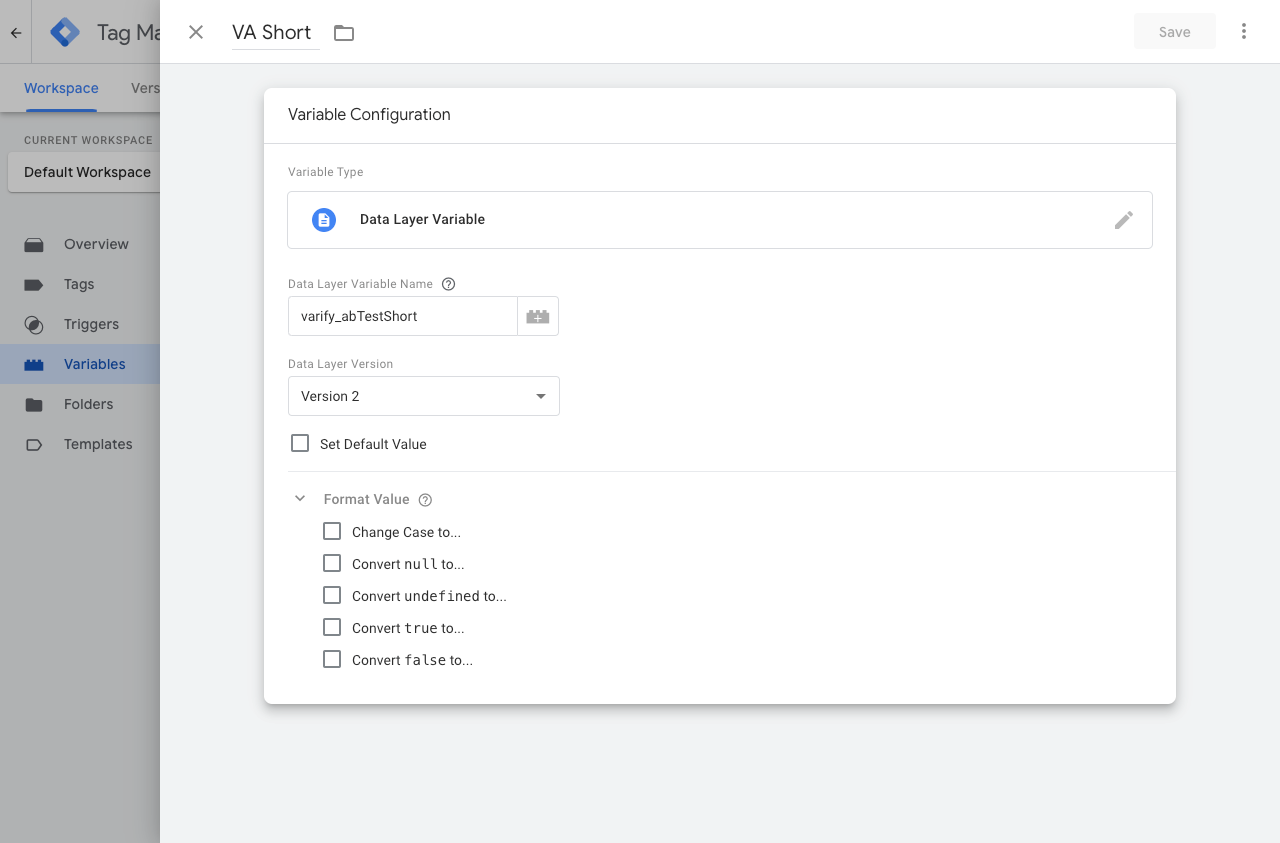
2. creare un nuovo trigger (Varify.io - Event)
Il trigger è l'evento decisivo che avvia la trasmissione dei dati al sistema di analisi.
- Nome del trigger: ad esempio "Varify.io - evento".
- Tipo di trigger: "Evento definito dall'utente".
- Nome dell'evento:
varificare(ortografia obbligatoria)

3. creazione di un nuovo tag GTM (Varify.io - GA4 Tracking Linker)
I tag sono frammenti di codice che inviano i valori memorizzati nelle variabili allo strumento di analisi, come Google Analytics. Creare ora un tag di questo tipo per inviare i valori della variabile creata a Google Analytics.
- Nome del tag: "Varify.io - GA4 Tracking Linker".
- Tag di configurazione: [Utilizzare il tag GA4 esistente].
- Nome dell'evento: ad esempio "Abtesting".
- Nome del parametro:
varificare_abTestCorto(Obbligatorio) - Valori:
{{VA Short}}(La variabile creata al punto 1) - Trigger: "Varify.io - event" (il trigger creato al punto 2)
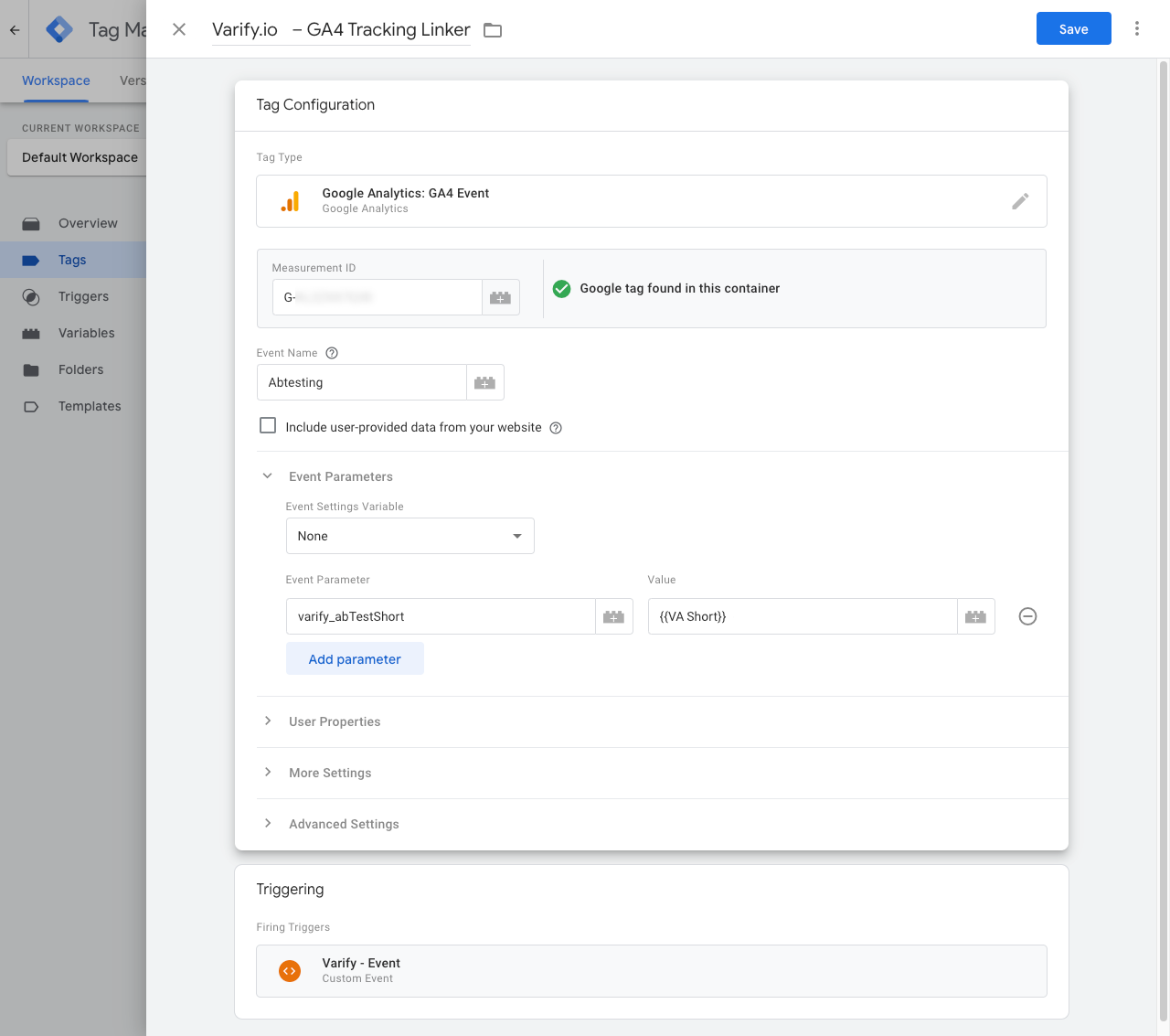
4. pubblicare il contenitore GTM
Per garantire che le personalizzazioni in Google Tag Manager funzionino anche sul vostro sito web, è importante pubblicare le modifiche.
Per farlo, andare su "Panoramica" nel Tag Manager a sinistra. Qui è possibile vedere una panoramica di tutti gli elementi appena creati.
Per pubblicare, fare clic sul pulsante blu "Pubblica" in alto a destra e confermare. Il tag è ora attivo e invia i dati a Google Analytics.

Primi passi
Integrazioni di tracciamento e analisi web
- Tracciamento con Varify
- Integrazione manuale del tracciamento di Google Tag Manager
- Integrazione automatica del tracciamento GA4
- Integrazione del Pixel personalizzato di Shopify tramite Google Tag Manager
- Tracciamento di Shopify
- BigQuery
- Analisi dei postHog
- Matomo - Integrazione tramite Matomo Tag Manager
- integrazione di etracker
- Integrazione di Piwik Pro
- Consenso - Tracciamento tramite consenso
- Impostazioni avanzate
- Tracciamento con Varify
- Integrazione manuale del tracciamento di Google Tag Manager
- Integrazione automatica del tracciamento GA4
- Integrazione del Pixel personalizzato di Shopify tramite Google Tag Manager
- Tracciamento di Shopify
- BigQuery
- Analisi dei postHog
- Matomo - Integrazione tramite Matomo Tag Manager
- integrazione di etracker
- Integrazione di Piwik Pro
- Consenso - Tracciamento tramite consenso
- Impostazioni avanzate
Creare un esperimento
Targeting
Rapporti e valutazione
- Valutazione GA4 in Varify.io
- BigQuery
- Segmentare e filtrare i report
- Rapporto di condivisione
- Valutazione basata sul pubblico in GA4
- Valutazione basata sui segmenti in GA 4
- Tracciamento dei maiali
- Esportazione dei risultati dell'esperimento da Varify
- Matomo - Analisi dei risultati
- Valutazione di etracker
- Calcolo della significatività
- Eventi click personalizzati
- Valutare eventi personalizzati in rapporti esplorativi
- GA4 - Tracciamento cross-domain
- Valutazione GA4 in Varify.io
- BigQuery
- Segmentare e filtrare i report
- Rapporto di condivisione
- Valutazione basata sul pubblico in GA4
- Valutazione basata sui segmenti in GA 4
- Tracciamento dei maiali
- Esportazione dei risultati dell'esperimento da Varify
- Matomo - Analisi dei risultati
- Valutazione di etracker
- Calcolo della significatività
- Eventi click personalizzati
- Valutare eventi personalizzati in rapporti esplorativi
- GA4 - Tracciamento cross-domain
Editor visivo
- Booster della campagna: Freccia su
- Booster della campagna: strato di intenti di uscita
- Booster della campagna: Barra delle informazioni
- Booster della campagna: Notifica
- Booster della campagna: Barretta USP
- Aggiungi destinazione del collegamento
- Modalità di navigazione
- Selettore personalizzato Picker
- Modifica del contenuto
- Modifica del testo
- Spostare gli elementi
- Nascondere l'elemento
- Inserimento di parole chiave
- Test di reindirizzamento e split URL
- Rimuovere l'elemento
- Sostituire l'immagine
- Commutatore di dispositivi reattivo
- Modifiche allo stile e al layout
- Booster della campagna: Freccia su
- Booster della campagna: strato di intenti di uscita
- Booster della campagna: Barra delle informazioni
- Booster della campagna: Notifica
- Booster della campagna: Barretta USP
- Aggiungi destinazione del collegamento
- Modalità di navigazione
- Selettore personalizzato Picker
- Modifica del contenuto
- Modifica del testo
- Spostare gli elementi
- Nascondere l'elemento
- Inserimento di parole chiave
- Test di reindirizzamento e split URL
- Rimuovere l'elemento
- Sostituire l'immagine
- Commutatore di dispositivi reattivo
- Modifiche allo stile e al layout